编辑:系统城
2015-01-22 16:16:00
来源于:系统城
1. 扫描二维码随时看资讯
2. 请使用手机浏览器访问:
http://wap.xtcheng.cc/xtjc/1316.html
手机查看
Win8系统中新增了一个“这台电脑”,其实这个功能就是Win7系统的“计算机”,WinXP系统的“我的电脑”,有些用户由于不小心的操作将Win8桌面上的这台电脑图标弄没了,该怎么找回?
Win8桌面“这台电脑”图标不见了的找回方法:
1、windows8电脑现在就是没有了“这台电脑”图标,下面我们开始找回“这台电脑”

2、在桌面的空白区域单击鼠标右键,在弹出的快捷菜单中选择“个性化”

3、打开“个性化”窗口,在右侧的侧边栏中选择“更改桌面图标”,单击鼠标左键
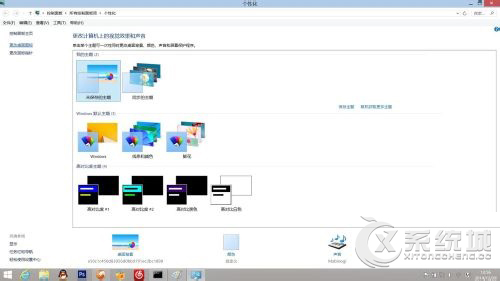
4、就打开了这个窗口,哈哈,相信你已经看到“这台电脑”图标了(在Windows 8 和 Windows 8.1 中“这台电脑”称为“计算机”),只要把“计算机”前面的方框选中,单击“确定”按钮,然后把“个性化”窗口关掉,就可以看到“这台电脑”图标回来了。
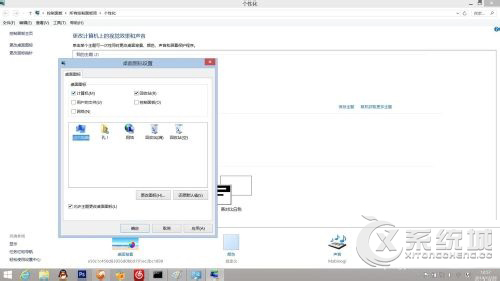
5、“这台电脑”图标已经出现了

经常有用户会遇到应用图标不见的问题,有时候并不是故障性问题,而是用户错误的设置导致的,所以要恢复这些图标并不是一件难事。

微软推出的Windows系统基本是要收费的,用户需要通过激活才能正常使用。Win8系统下,有用户查看了计算机属性,提示你的windows许可证即将过期,你需要从电脑设置中激活windows。

我们可以手动操作让软件可以开机自启动,只要找到启动项文件夹将快捷方式复制进去便可以了。阅读下文了解Win10系统设置某软件为开机启动的方法。

酷狗音乐音乐拥有海量的音乐资源,受到了很多网友的喜欢。当然,一些朋友在使用酷狗音乐的时候,也是会碰到各种各样的问题。当碰到解决不了问题的时候,我们可以联系酷狗音乐

Win10怎么合并磁盘分区?在首次安装系统时我们需要对硬盘进行分区,但是在系统正常使用时也是可以对硬盘进行合并等操作的,下面就教大家Win10怎么合并磁盘分区。